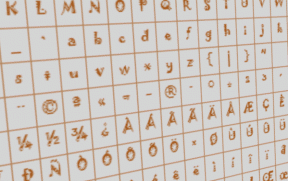7 Perbaikan Teratas untuk Penggunaan CPU 100% di Microsoft Edge di Mac
Bermacam Macam / / April 07, 2023
Microsoft Edge adalah opsi browser yang andal untuk pengguna Mac selain Safari dan Google Chrome. Microsoft Edge memungkinkan Anda menyesuaikan tampilan dan nuansanya, menggunakan fitur Pencegahan Pelacakan untuk memblokir situs web berbahaya, dan mengelola kata sandi menggunakan Pengelola Kata Sandi.
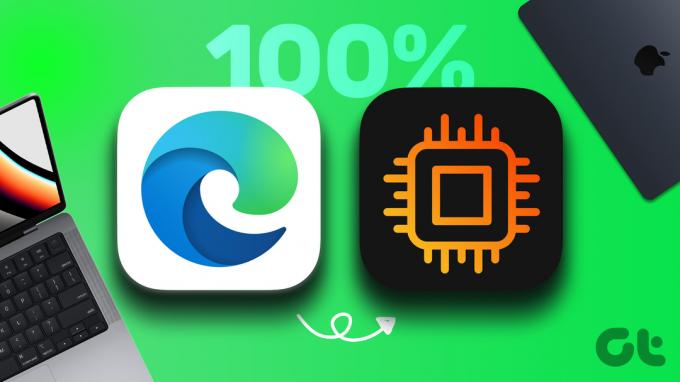
Namun jika aplikasi dan pengalaman tidak lancar di Mac Anda, sebaiknya periksa apakah Microsoft Edge menghabiskan banyak sumber daya. Beberapa pengguna melaporkan penggunaan CPU 100%. di Mac karena Microsoft Edge. Jika Anda menghadapi hal yang sama, berikut adalah perbaikan terbaik untuk penggunaan CPU 100% di Microsoft Edge di Mac.
1. Tutup Tab Tidak Aktif
Dimulai dengan beberapa hal mendasar, solusi pertama yang kami sarankan adalah menutup semua tab yang sedang dibuka yang tidak berguna. Kita semua suka melakukan banyak tugas dengan membuka tab browser yang berbeda secara bersamaan. Namun yang terbaik adalah menutup tab situs web yang tidak lagi Anda jelajahi. Ini membantu menurunkan penggunaan CPU untuk Microsoft Edge di Mac.
2. Hapus Ekstensi Browser
Sebaiknya singkirkan ekstensi browser yang tidak Anda perlukan lagi di Microsoft Edge. Meskipun ekstensi dapat membantu meningkatkan pengalaman menjelajah Anda, beberapa ekstensi dapat menyebabkan penggunaan CPU yang tinggi. Metode ini pasti patut dicoba untuk memperbaiki masalah penggunaan CPU 100% di Mac Anda.
Langkah 1: Tekan Command + Spasi untuk membuka Pencarian Spotlight, ketik Microsoft Edge, dan tekan Kembali.

Langkah 2: Di halaman beranda Edge, klik ikon Ekstensi di pojok kanan atas.
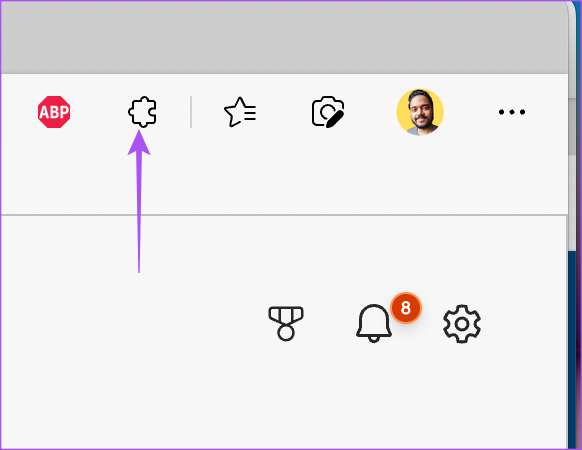
Langkah 3: Klik Kelola Ekstensi.

Langkah 4: Setelah daftar ekstensi muncul di layar Anda, klik Hapus di bawah nama ekstensi.

Langkah 5: Klik Hapus lagi di pojok kanan atas untuk mengonfirmasi tindakan Anda.
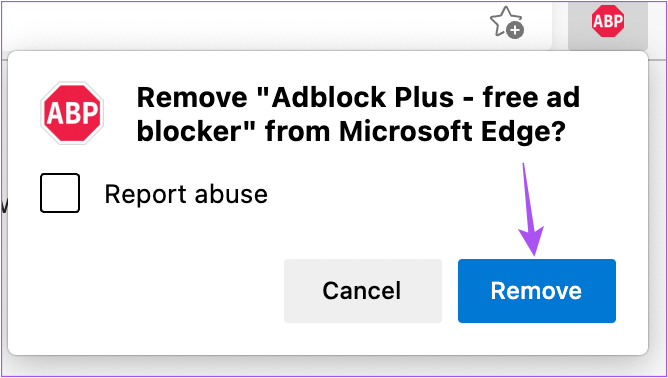
Anda juga dapat memeriksa pos kami yang menyarankan ekstensi browser Microsoft Edge teratas.
3. Hapus Cache Peramban
Membersihkan cache browser dari Microsoft Edge akan membuatnya lebih lambat untuk sementara karena akan mengumpulkan kumpulan cache baru. Setelah menggunakan browser selama jangka waktu tertentu, ia mengumpulkan semua data penjelajahan Anda dalam bentuk cache dan cookie untuk meningkatkan pengalaman Anda. Lihat panduan kami di menghapus cache browser dan cookie dari Microsoft Edge.
4. Nonaktifkan Layanan Penyimpanan Dari Pengelola Tugas
Jika Microsoft Edge terus menggunakan sumber daya CPU, maka Anda dapat mencoba beberapa trik lanjutan. Sebagai permulaan, Anda dapat menonaktifkan 'Utility: Storage Services' atau 'Utility: Asset Storage and Update Service' di menu Task Manager Microsoft Edge. Beberapa pengguna melaporkan bahwa melakukan ini memecahkan masalah penggunaan CPU 100%.
Langkah 1: Buka Microsoft Edge di Mac Anda.

Langkah 2: Ketuk tiga titik di pojok kanan atas.

Langkah 3: Pilih Lebih Banyak Alat di bagian bawah.
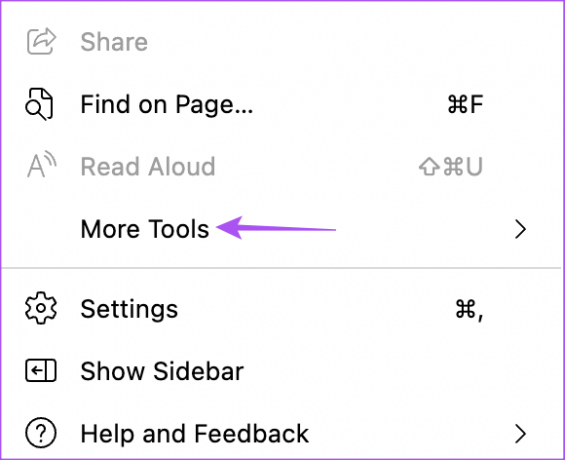
Langkah 4: Pilih Browser Task Manager dari menu sebelah kiri.
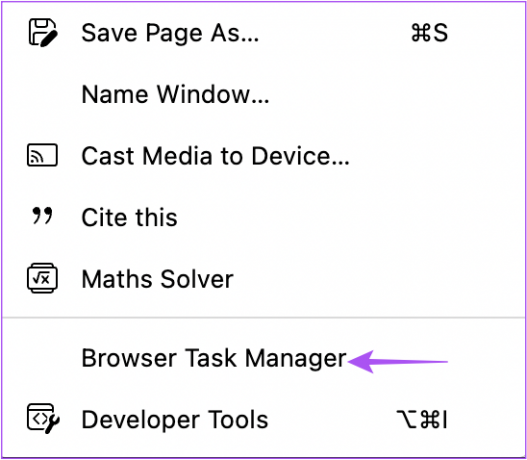
Langkah 5: Di jendela Task Manager, pilih Utilitas: Layanan Penyimpanan dari daftar opsi.

Langkah 6: Klik Akhiri Proses di pojok kanan bawah.

Langkah 7: Tutup jendela dan lihat apakah masalahnya teratasi.
5. Nonaktifkan Smartscreen Pertahanan Microsoft
Saat membuka Microsoft Edge di Mac, browser meluncurkan Microsoft Defender Smartscreen secara otomatis untuk melindungi Mac Anda dari unduhan file dan situs web berbahaya. Tapi itu bisa menyebabkan penggunaan CPU yang tinggi di Mac Anda. Jadi, Anda dapat mencoba menonaktifkannya untuk memperbaiki masalah.
Langkah 1: Buka Microsoft Edge di Mac Anda.

Langkah 2: Klik tiga titik di pojok kanan atas.

Langkah 3: Klik pada Pengaturan.

Langkah 4: Di tab Pengaturan, klik Privasi, Pencarian, dan Layanan dari menu sebelah kiri.
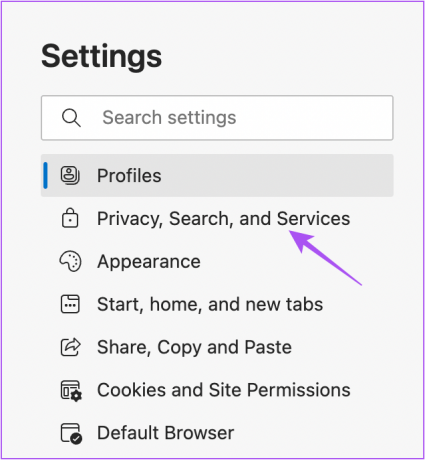
Langkah 5: Gulir ke bawah dan ketuk sakelar di sebelah Layar Cerdas Microsoft Defender di bawah Keamanan.
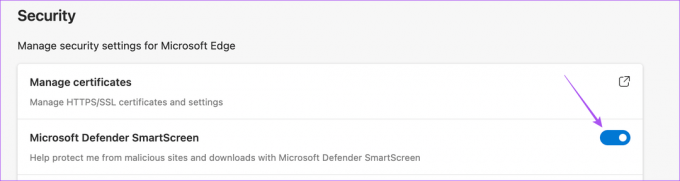
Langkah 6: Luncurkan ulang browser dan periksa apakah masalahnya sudah teratasi.
6. Aktifkan Mode Efisiensi
Mode Efisiensi di Microsoft Edge adalah alat bawaan untuk mengurangi beban pada sumber daya sistem saat menggunakan browser di Mac Anda. Anda dapat mencoba mengaktifkan fitur untuk memeriksa apakah masalah teratasi.
Langkah 1: Buka Microsoft Edge di Mac.

Langkah 2: Klik tiga titik di pojok kanan atas dan pilih Pengaturan.

Langkah 3: Klik Sistem dan Kinerja dari menu kiri.

Langkah 4: Klik menu tarik-turun di sebelah 'Aktifkan Mode Efisiensi' dan pilih Selalu.

Langkah 5: Tutup tab Pengaturan dan lihat apakah masalahnya teratasi.
7. Perbarui Microsoft Edge
Versi buggy Microsoft Edge di Mac Anda mungkin bertanggung jawab atas masalah penggunaan CPU 100%. Jika tidak ada solusi yang berhasil untuk Anda hingga saat ini, kami sarankan untuk memperbarui browser Anda ke versi terbarunya.
Langkah 1: Buka Microsoft Edge di Mac Anda.

Langkah 2: Klik tiga titik di pojok kanan atas dan pergi ke Pengaturan.

Langkah 3: Klik About Microsoft Edge dari menu sebelah kiri.

Langkah 4: Jika ada pembaruan yang tersedia, unduh dan instal yang sama.
Perbaiki Penggunaan CPU Tinggi
Solusi ini akan mencegah Mac Anda menghadapi masalah penggunaan CPU yang tinggi saat menggunakan Microsoft Edge. Kami juga telah menyediakan beberapa solusi lainnya untuk memperbaiki penggunaan CPU yang tinggi di Mac.
Terakhir diperbarui pada 07 Oktober 2022
Artikel di atas mungkin berisi tautan afiliasi yang membantu mendukung Teknologi Pemandu. Namun, itu tidak mempengaruhi integritas editorial kami. Konten tetap berisi dan otentik.
Ditulis oleh
Paurush Chaudhary
Mengungkap dunia teknologi dengan cara paling sederhana dan menyelesaikan masalah sehari-hari terkait Ponsel Cerdas, Laptop, TV, dan Platform Streaming Konten.